Como redefinir as regras do Firewall do Windows para

O firewall interno do Windows é uma parte importante da segurança do sistema, mas com o tempo, mais e mais aplicativos acabam sendo permitidos por meio do firewall. Felizmente, há uma maneira fácil de redefinir todas as configurações para padrão novamente.
RELACIONADO: Firewall do Windows: a melhor defesa do seu sistema
É importante notar que, contrariamente à opinião popular, você não precisa instalar firewall de terceiros na maior parte do tempo, pois o firewall integrado é muito mais poderoso do que você imagina. E se você não sabe a primeira coisa sobre firewalls, leia nossa cartilha sobre como os firewalls realmente funcionam.
Redefinir as regras de firewall para padrão
Não seria mais fácil redefinir as regras de firewall como padrão, na verdade , é tão fácil que é como se dificilmente precisássemos escrever este artigo. Basta abrir o Firewall do Windows pesquisando em seu Menu Iniciar ou na tela (não escolha o painel de firewall avançado), abra-o e clique no item Restaurar padrões no lado esquerdo.
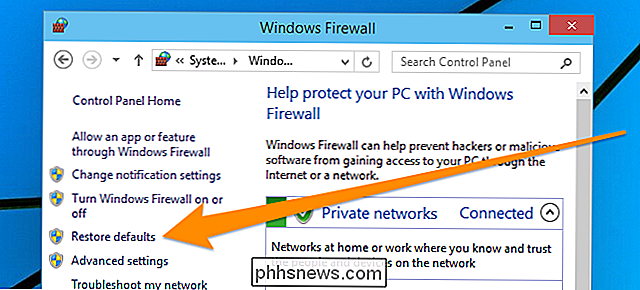
Uma vez lá, clique no botão botão.
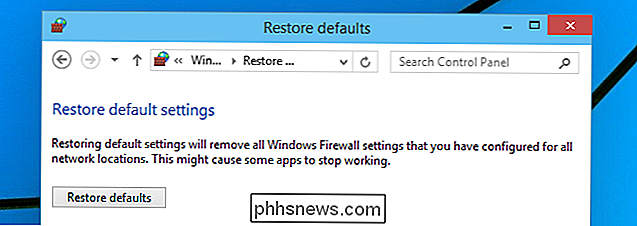
Isso é praticamente tudo o que existe.
Redefinir as regras de firewall no prompt de comando
Você também pode redefinir as regras de firewall no prompt de comando - procure o prompt de comando no menu Iniciar e em seguida, em vez de pressionar a tecla Enter, clique com o botão direito do mouse e escolha "Executar como administrador" no menu de contexto. Essa captura de tela é do Windows 10, mas funciona da mesma forma no Vista, 7, 8 ou 8.1.
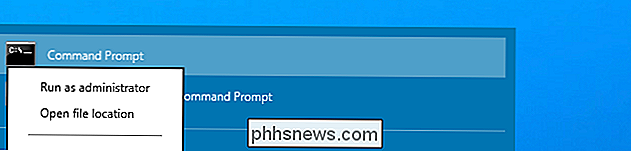
Agora que você abriu o prompt de comando do Administrador, digite este comando:
netsh advfirewall reset
Você verá um "Ok" quando terminar.
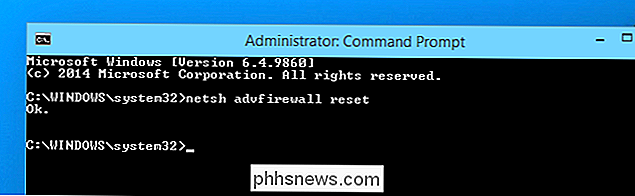
É claro que, se você realmente quisesse ser esperto, poderia digitar o comando na pesquisa do menu Iniciar e usar CTRL + SHIFT + ENTER para executá-lo como administrador

O que são “Pacotes Mágicos” para Acordar Computadores?
Quando você está ajustando ou ajustando várias configurações em seu computador, mais cedo ou mais tarde você provavelmente encontrará algumas opções que deixam você confuso ou confuso. . Com isso em mente, a postagem SuperUser Q & A de hoje tem as respostas para as perguntas de um leitor confuso. A sessão de Perguntas e Respostas vem para nós, cortesia da SuperUser - uma subdivisão do Stack Exchange, um agrupamento de sites de perguntas e respostas.

Irritado que o Windows 10 oferece apenas uma configuração para alterar a cor da barra de tarefas, menu Iniciar e Centro de Ação de uma só vez? Não há como alterar cada cor individualmente, mas temos uma rápida invasão do Registro que fará você parte do caminho. Por qualquer motivo, as opções de Personalização do Windows 10 oferecem uma única opção para usar uma cor de destaque sua barra de tarefas, o menu Iniciar e o Centro de Ação de uma só vez, em vez de permitir que você escolha uma cor para cada um.
![Seu Must-Have iPhone / iPad Manager - Transferir e gerenciar arquivos de mídia do iOS facilmente [patrocinado]](http://phhsnews.com/img/how-to-2018/your-must-have-iphone-ipad-manager-transfer-and-manage-ios-media-files-easily.jpg)


